在日常的工作学习中,尤其牵扯公司标书等绝密文件时,我们需要将文件进行加密处理,那么如何设置加密保护呢?下面就跟着我一起学习一下吧

文章插图
文章插图
简要回答
word文档,,找到菜单栏左上角的文件选项,找到文档加密选项,点击打开,在文档加密子菜单中选择,密码加密点击打开,在编辑权限中也输入一个密码,防止别人修改文档,然后点击应用 。
工具/材料
电脑
详细内容
打开word文档,找到菜单栏左上角的【文件】选项,点击打开 。

文章插图
文章插图
在文件选项中找到【文档加密】选项,点击打开

文章插图
文章插图
在【文档加密】子菜单中选择【密码加密】点击打开
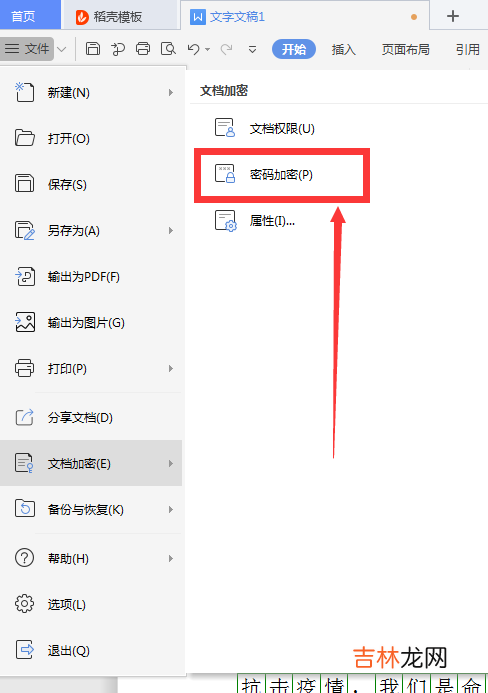
文章插图
文章插图
系统弹出【密码加密】窗口,在打开权限中输入两次密码,以及提示信息

文章插图
文章插图
在编辑权限中也输入一个密码,防止别人修改文档,然后点击应用 。

文章插图
文章插图
当重新打开文档时就会提示输入密码 。

文章插图
文章插图
特别提示
【word文档怎么加密】编辑权限目的是不然他人修改,可以不用填写
经验总结扩展阅读
- 宝宝脐疝怎么回事,教你全面了解宝宝脐疝
- 肝癌的早期症状和前兆,肝癌怎么预防?
- 女性 有抑郁倾向怎么办?
- 突然失眠怎么办
- 赵高最后的下场怎么样
- 光绪皇帝怎么死的
- 汽车太阳膜怎么分好坏 汽车太阳膜如何分好坏
- eric怎么读 eric读法
- 壁虎进家里怎么处理 壁虎进家里如何处理
- 燃气表字怎么看 燃气表字的看法













